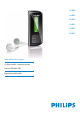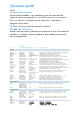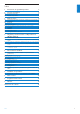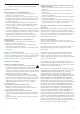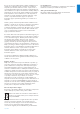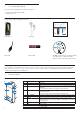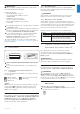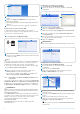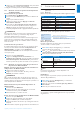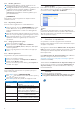User manual
9 Haga clic en el botón Iniciar sincronización de la parte inferior
de la pantalla para comenzar la sincronización.
> El progreso se mostrará justo encima del botón Iniciar sincronización.
4.1.3 Gestionar su Lista de reproducción de Reproductor
de Windows Media
Crear una Lista de reproducción
1 Inicie Reproductor de Windows Media.
2 Seleccione la carpeta Biblioteca para acceder a la biblioteca de
medios.
3 Haga clic para resaltar una canción.
4 Haga clic en la pista y seleccione Agregar a > Lista de
sincronización adicional...
5 En el cuadro de diálogo Agregar a lista de reproducción,
seleccione una lista de reproducción existente o haga clic en
Nueva para agregar una nueva lista de reproducción.
> La canción que haya seleccionado se agregará a la lista de reproducción.
SUGERENCIA
Para seleccionar más de una canción, pulse y mantenga pulsada la
tecla <Ctrl> de su teclado y, a continuación, haga clic para
seleccionar cualquier número de canciones.
Para seleccionar canciones consecutivas de una lista, haga clic en la
primera canción, a continuación pulse y mantenga pulsada la tecla
Mayús de su teclado y haga clic en la última canción de la lista que
desee seleccionar.
Transferir listas de reproducción
Es posible transferir listas de reproducción a su reproductor medi-
ante la opción sincronización automática del Reproductor de
Windows Media . (consulte la sección Configurar la
sincronización automática de este manual para obtener instruc-
ciones paso a paso).
1 Seleccione la carpeta Sincronizar.
2 Haga clic en Configuración de sincronización o en
Configurar sincronización, seleccione la casilla de verificación
Sincronizar dispositivo automáticamente y seleccione las
listas de reproducción que desee sincronizar con el reproductor.
4.1.4 Gestionar sus canciones y listas de reproducción en
Reproductor de Windows Media
Eliminar canciones y listas de reproducción de la biblioteca
de Reproductor de Windows Media
1 Haga clic para resaltar un elemento.
2 Haga clic con el botón secundario del ratón y seleccione
Eliminar para eliminar el elemento.
SUGERENCIA
No es posible suprimir las listas de reproducción que están en su
GoGear a través del Reproductor de Windows Media. Sólo puede
eliminar la lista de reproducción a través del propio reproductor o a
través de Explorador de Windows.
Editar información de pista mediante Reproductor de
Windows Media
1 Seleccione la carpeta Biblioteca.
2 Resalte la canción que desea editar, haga clic con el botón
secundario del ratón y seleccione Editar.
3 Edite directamente en el cuadro de texto.
Buscar canciones a través de Reproductor de Windows Media
1 Seleccione la carpeta Biblioteca.
2 Escriba una cadena de búsqueda en el campo Buscar.
3 Haga clic en Buscar para comenzar la búsqueda.
4 Aparecerá una lista de las canciones que contengan la cadena de
búsqueda.
5 Puede transferir, suprimir, agregar a la lista de sincronización, etc.
5 Funcionamiento detallado
5.1 Modo Música (aplicable también a la reproducción de
grabaciones)
5.1.1 Controles
Durante la reproducción de música puede realizar las siguientes acciones:
Para Realice lo siguiente
Reproducir/Pausar música Pulsar 2;
Ir a la pista siguiente Pulsar
)K
Ir a la pista anterior Pulsar
J(
Búsqueda hacia delante Pulsar y mantener pulsado
)K
Búsqueda hacia atrás Pulsar y mantener pulsado
J(
Volver a la exploración Pulsar MENU
Subir el volumen Pulsar VOL +
Bajar el volumen Pulsar VOL -
En el menú principal, seleccione Música para acceder al modo música.
Puede buscar a partir de las siguientes opciones de música:
5.1.2 Funciones de reproducción
Modos de reproducción
Es posible configurar el reproductor para que reproduzca las
canciones al azar o de forma repetida.
1 Pulse MENU, diríjase a Configuración y, a continuación,
seleccione Modos de reproducción.
2 Pulse
J(
/
)K
para explorar los diferentes modos de reproducción
(Todos aleatorios, Repetir 1, Repetir todo, Desactivado).
3 Pulse 2; para confirmar su selección.
Icono Significado
Todos aleatorios Reproduce todas las canciones al azar y de
forma repetida
Repetir 1 Repite una canción de forma repetida
Repetir todo Reproduce todas las canciones de forma
repetida
Desactivado Reproducción normal
Nota
Los modos de reproducción no estarán disponibles en la
reproducción de grabaciones.
Ecualizadores
Puede configurar el reproductor para que reproduzca música con
diferentes EQ (ecualizadores).
1 Pulse MENU, seleccione Configuración y, a continuación,
seleccione Ecualizador.
2 Pulse
J(
/
)K
para seleccionar Rock, Jazz, Pop, Clásica o
Desactivado.
3 Pulse 2; para confirmar su selección.
5.2 Grabaciones
Su reproductor le permite realizar grabaciones de voz y reproducir
sus grabaciones.
7Organizar y transferir música con Reproductor de Windows Media 10
ESPAÑOL
Todas las canciones
Álbum
Artistas
Listas de reproducción
Álbumes listados alfabéticamente
Artistas listados alfabéticamente
Colecciones de listas de reproducción